De 10 beste profilene for Tasker-nybegynnere: maksimer produktiviteten din
De 10 beste tasker-profilene for nybegynnere Tasker er en kraftig automatiseringsapp på Android som lar deg opprette ulike automatiske handlinger …
Les artikkelen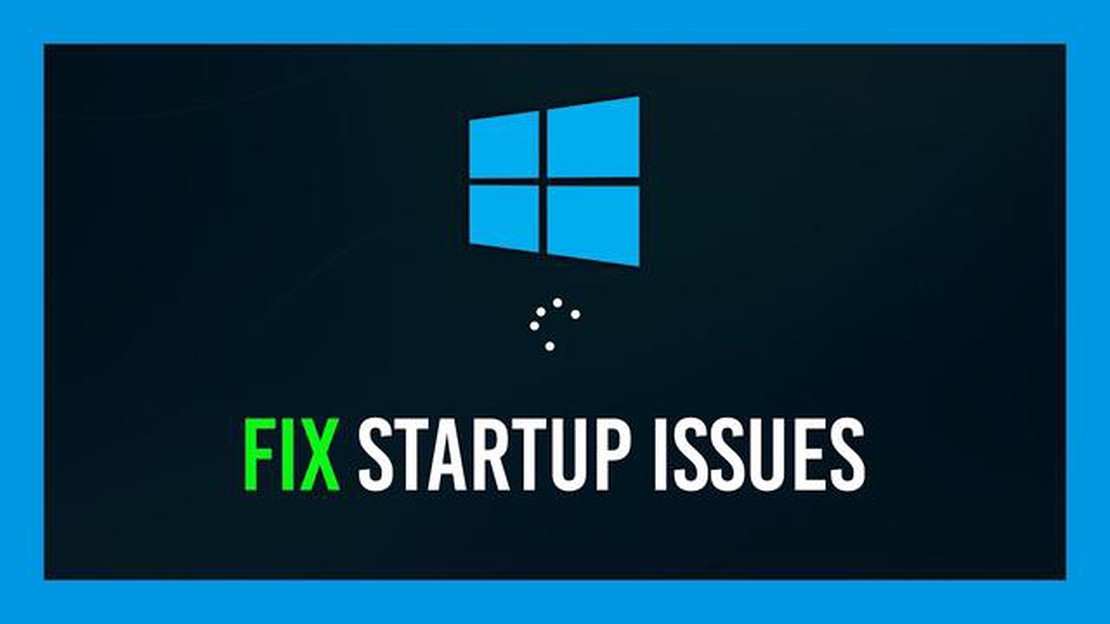
Windows 10 tilbyr brukerne et bredt utvalg av skjermsparere som kan tilpasses og gi skrivebordet personlighet og stil. Noen ganger oppstår det imidlertid problemer med skjermspareren, og den slutter å fungere etter hensikten.
Det kan være flere årsaker til at skjermspareren slutter å fungere. Det kan være problemer med strøminnstillingene, grafikkortdrivere eller noen programmer som hindrer den i å fungere. Men ikke gi opp - det finnes noen enkle måter å løse dette problemet på og få tilbake skjermsparerfunksjonen i Windows 10.
I denne artikkelen går vi gjennom alternativene og problemene knyttet til skjermspareren i Windows 10 og gir deg enkle instruksjoner om hvordan du løser disse problemene. Hvis skjermspareren ikke fungerer som den skal, kan du ta det helt med ro, vi hjelper deg med å fikse den og glede deg over vakre animerte bilder på datamaskinen.
Windows 10-skjermsparer er en funksjon som ber brukeren om å vise animerte eller statiske bilder på låseskjermen eller når det ikke er noen aktivitet. Noen ganger kan det imidlertid oppstå problemer når skjermspareren slutter å fungere. Her er noen mulige årsaker til dette problemet og hvordan du løser det:
Husk at hver enkelt datamaskin kan ha unike funksjoner og årsaker til at Windows 10-skjermbildet sluttet å fungere. Hvis problemet vedvarer, anbefales det at du søker hjelp hos en fagperson eller i Windows’ brukerforum.
Hvis du nylig har oppgradert operativsystemet til Windows 10 og opplever at skjermspareren ikke lar seg aktivere, må du ikke få panikk. Dette problemet kan løses med noen få enkle trinn.
Kontroller at skjermsparerinnstillingene er aktivert og riktig innstilt. Dette gjør du ved å gå til: PCM (høyre museknapp) på skrivebordet - Personalisering - Skjermsparer - Skjermsparerinnstillinger. Kontroller at skjermspareren er valgt og at aktiveringstiden ikke er satt til “Aldri”. 2. Kontroller strømsparingsinnstillingene.
For noen brukere kan problemet være relatert til strømsparingsinnstillingene. Gå til følgende bane for å sjekke dette: Start - Innstillinger - System - Låseskjerm - Avanserte strømsparingsinnstillinger. Kontroller at strømsparingsmodus ikke er satt til “Aldri”. 3. Sjekk innstillingene for grafikkortdriveren.
Noen ganger kan problemet være relatert til grafikkortdriverne. Kontroller at du har de nyeste driverversjonene installert og at de er riktig konfigurert. Du kan gå til grafikkortprodusentens nettsted for å laste ned de nyeste driverne. 4. **Start skjermsparertjenesten på nytt
Noen ganger kan problemet være relatert til skjermsparertjenesten, som kan være stoppet eller ødelagt. For å løse dette åpner du “Oppgavebehandling”, finner prosessen “Windows Skjermsparer” og avslutter den. Start deretter datamaskinen på nytt og se om skjermspareren aktiveres.
Les også: Fiks Facebook-appen som krasjer på Samsung Galaxy S9 Plus Feilsøkingsveiledning
Hvis ingen av de ovennevnte løsningene hjalp deg med å løse problemet, anbefales det at du søker hjelp fra en fagperson eller Windows Support. De vil kunne forstå problemet bedre og tilby en mer nøyaktig løsning.
Hvis du oppdager at startskjermbildet i Windows 10 ikke har fungert på en stund, kan det hende du må følge noen trinn for å komme til bunns i problemet. I denne artikkelen finner du noen årsaker og løsninger som kan hjelpe deg med å løse problemet.
Det første du bør gjøre, er å kontrollere at skjermsparerinnstillingene er riktig konfigurert. Følg disse trinnene for å gjøre dette:
Hvis du ikke ser noen tilgjengelige skjermsparere eller ikke kan velge en, kan det skyldes manglende filer eller feil Windows-konfigurasjon. I så fall går du videre til følgende løsning.
Hvis skjermsparere fortsatt ikke vises, kan årsaken være at systemfilene er ødelagte eller mangler. Følg trinnene nedenfor for å løse dette problemet:
Når valideringen av systemfilen er fullført, starter du datamaskinen på nytt og sjekker om skjermspareren nå fungerer. Hvis problemet ikke ble løst, kan du prøve følgende løsning.
Les også: Hvordan fikse lysstyrken fortsetter å gå ned på iPhone-skjermen: Enkle løsninger
Noen ganger kan skjermsparerproblemet skyldes utdaterte eller ødelagte skjermkortdrivere. Følg trinnene nedenfor for å oppdatere driverne:
Når du har oppdatert driverne, starter du datamaskinen på nytt og sjekker om skjermspareren fungerer. Hvis problemet ikke ble løst, går du videre til neste løsning.
Noen tredjepartsprogrammer kan forårsake konflikter med skjermsparerfunksjonen i Windows 10. Følg trinnene nedenfor for å sjekke dette:
Hvis skjermspareren fortsatt ikke fungerer etter at du har deaktivert tredjepartsprogrammer, er det mulig at problemet er knyttet til en annen systemkomponent. I så fall anbefales det å søke profesjonell hjelp eller installere Windows 10-operativsystemet på nytt.
Vi håper at de foreslåtte løsningene vil hjelpe deg med å løse problemet med skjermspareren i Windows 10, slik at du kan nyte flotte bilder på datamaskinen.
Det er mulig at problemet skyldes feil innstillinger eller ødelagte skjermsparerfiler. Prøv å følge noen få trinn for å løse problemet.
Det er flere ting du kan gjøre for å løse problemet med Windows 10-skjermspareren. Prøv å starte datamaskinen på nytt, sjekke skjermsparerinnstillingene, oppdatere grafikkortdriverne eller rense systemfilene. Hvis ingenting hjelper, kan det hende du må installere operativsystemet på nytt.
Det kan være flere årsaker til at skjermspareren i Windows 10 ikke fungerer. Det kan skyldes ødelagte skjermsparerfiler, feil innstillinger eller problemer med grafikkortdriverne. Det er også mulig at problemet skyldes feil installasjon av operativsystemet.
Hvis du vil installere Windows 10-skjermspareren på nytt, åpner du først lysbildefremvisningsmappen der bildene til skjermspareren er lagret. Deretter sletter du alle bildene og legger til nye bilder i denne mappen. Deretter åpner du skjermsparerinnstillingene og velger de nye bildene som skjermsparer.
De 10 beste tasker-profilene for nybegynnere Tasker er en kraftig automatiseringsapp på Android som lar deg opprette ulike automatiske handlinger …
Les artikkelenSamsung Galaxy S6-feilmeldingen “Dessverre har Bluetooth stoppet”, Bluetooth-forbindelsen til bilmonteringssettet blir stadig brutt. Hvis du eier en …
Les artikkelenDen nederlandske reguleringsmyndigheten for pengespill innleder etterforskning av pengespillsider Den nederlandske spillemyndigheten …
Les artikkelenHvordan fikse Counter-Strike som krasjer på Steam | NYTT og oppdatert i 2023 Hvis du er en ivrig spiller og fan av Counter-Strike, er det ingenting …
Les artikkelenSkyggefull Chrome-utvidelse stjeler kryptovaluta til en verdi av 16 000 dollar De siste årene har kryptovalutaer blitt et av de mest populære målene …
Les artikkelenSamsung Galaxy A53 5G slått av av seg selv, vil ikke slå seg på igjen Samsung Galaxy A53 5G er en populær smarttelefon som tilbyr imponerende …
Les artikkelen